大家都很好奇周边生活中的各种涂鸦作品,下面就来说一下用PS在井盖上涂鸦的操作方法,感兴趣的小伙伴可以来看看哦。
用PS在井盖上涂鸦的操作方法
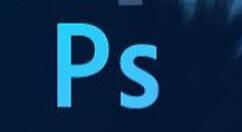
方法一:
1、导入硬井盖的图片,同时也导入涂鸦图片

2、用【椭圆选框】工具将涂鸦图片框选出来,并按CTRL+J将其单独抠出来。
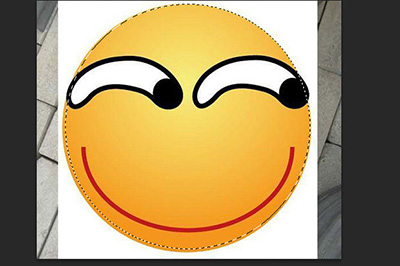
3、按CTRL+T进入自由变换模式,将涂鸦模式的大小和位置都调整到与井盖的位置一致。
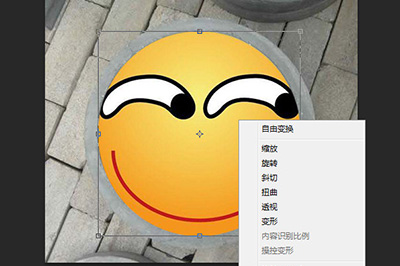
4、最后在涂鸦的图层上双击进入图层样式,在下方的【混合颜色带】中【下一图层】中,按住ALT键将黑色滑块单独分开往白色区域拖动,并实时预览混合效果,直到你满意为止。
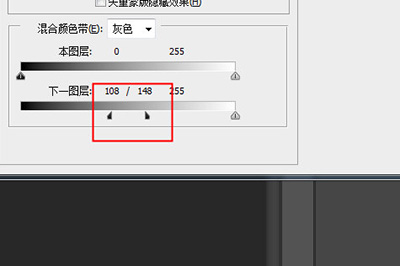
最后一个拥有涂鸦的井盖就完成啦,顺便附上一个其他的涂鸦的效果。


方法二:
前三个步骤跟方法一相同,就是最后一步,不要采用图层混合模式,而是直接将图层的混合模式变为【叠加】,并将不透明度调低,直到你满意为止。
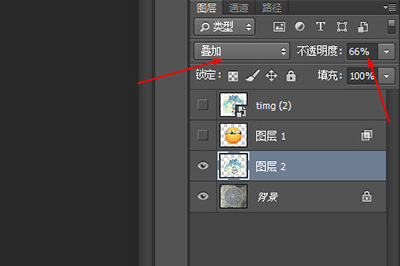

以上就是用PS在井盖上涂鸦的操作方法方法,小伙伴们赶紧去试一试吧!








